Clesa nur arifa tutorial hospot x tkj 1
•
0 gefällt mir•108 views
tutorial hospot
Melden
Teilen
Melden
Teilen
Downloaden Sie, um offline zu lesen
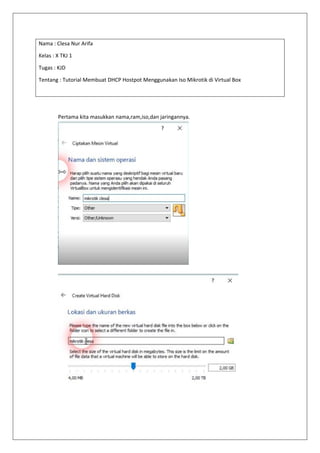
Empfohlen
Empfohlen
Weitere ähnliche Inhalte
Was ist angesagt?
Was ist angesagt? (14)
Membuat usb memakai flasdist menjadi kunci komputer

Membuat usb memakai flasdist menjadi kunci komputer
Cara membuat mikrotik hospot di vmwre dan templete mikrotik by Rifqi Ihwana

Cara membuat mikrotik hospot di vmwre dan templete mikrotik by Rifqi Ihwana
Andere mochten auch
Andere mochten auch (20)
Tutorial install hotspot mikrotik x tkj 1 _Muhammad Afif Prasetyo

Tutorial install hotspot mikrotik x tkj 1 _Muhammad Afif Prasetyo
Actividad No 1: Tarea - Análisis comparativo entre las organizaciones

Actividad No 1: Tarea - Análisis comparativo entre las organizaciones
EXPERIENCIAS SIGNIFICATIVAS TIC DE PRIMERA FASE GRUPO # 3

EXPERIENCIAS SIGNIFICATIVAS TIC DE PRIMERA FASE GRUPO # 3
EXPERIENCIAS SIGNIFICATIVAS TIC DE PRIMERA FASE GRUPO # 2

EXPERIENCIAS SIGNIFICATIVAS TIC DE PRIMERA FASE GRUPO # 2
Organización tradicional y organización actual.pptm2

Organización tradicional y organización actual.pptm2
Ähnlich wie Clesa nur arifa tutorial hospot x tkj 1
Ähnlich wie Clesa nur arifa tutorial hospot x tkj 1 (20)
Tugas kjd aliffio f x tkj 1 membuat hotspot di mikrotik

Tugas kjd aliffio f x tkj 1 membuat hotspot di mikrotik
Tutorial cara membuat hotspot di mikrotik dengan vmware 

Tutorial cara membuat hotspot di mikrotik dengan vmware
Tutorial membuat hotspot mikrotik dan memasang template nya fajar sidik rachmadi

Tutorial membuat hotspot mikrotik dan memasang template nya fajar sidik rachmadi
Clesa nur arifa tutorial hospot x tkj 1
- 1. Nama : Clesa Nur Arifa Kelas : X TKJ 1 Tugas : KJD Tentang : Tutorial Membuat DHCP Hostpot Menggunakan Iso Mikrotik di Virtual Box Pertama kita masukkan nama,ram,iso,dan jaringannya.
- 3. Setelah semua diatur langsung klik mulai. Setelah masuk kita mengetik perintah seperti dibawah ini. Untuk memilih semua klik A,untuk meminimum klik m. Karna disini kita memerlukan semua klik A,bila sudah klik I. Maka akan muncul tampilan seperti dibawah ini. Setelah selesai klik n,lalu klik y. Lalu enter. Maka akan muncul seperti dibawah ini.
- 4. Setelah itu klik y. Maka ada tampilan seperti ini. Lalu masukkan perintah (ip address add address=192.168.10.1/24). Untuk ipnya bisa kita masukkan bebas,tapi jangan sampai lupa tidak menggunakan slise.setelah itu enter .
- 5. Jika sudah selesai buka WinBox lalu pilih connect. Lalu akan muncul seperti ini lalu klik pilih connect lagi.
- 6. Jika semua selesai maka ada tampilan seperti ini lalu pilih ok Setelah itu kita akan membuat hospotnya.lalu pilih next. Disini kita harus menyesuaikan dengan ip yang sebelumnya. Lalu pilih next.
- 7. Disini kita pilihnya yang none,setelah it bisa langsung next. Ip addressnya dirubah menjadi (0.0.0.0) Ini kita rubah menjadi (8.8.8.8) Setelah merubah ip dan dnsnya kita bisa masukkan nama dnsnya. Disini saya menggunakan (Facebook.com). lalu pilih next.
- 8. Disini kita bisa masukkan nama dan passwordnya bebas. Contoh (nama : admin,paswordnya admin). Setelah selesai ini kita bisa klik reconnect. Lalu tampilan akan seperti ini lalu klik ok.
- 9. Setelah selesai disini kita akan mengubah tampilan atau temanya. Disini kita pilih hospot. Lalu masukkan temanya. Setelah itu dipindahkan kedalam WinBoxnya.
- 10. Disini kita bebas memilih temanya bisa sesuai apa yang diinginkan.disini kita menggunakan tema (bagus deh). Jangan sampai lupa disini jugs kita harus ubah juga. Setelah selesai klik ok.
- 11. Setelah selesai maka tampilan akan seperti ini.
- 12. Belum selesai sampai sini kita harus masukkan nama dan pasword yang tadi kita buat agar bisa login.setelah memasukkan nama dan paswordnya maka tampilan akan berubah menjadi seperti ini. “ Sekian tutorial dari saya semoga bisa bermanfaat kurang lebihnya mohon maaf. Terima kasih “